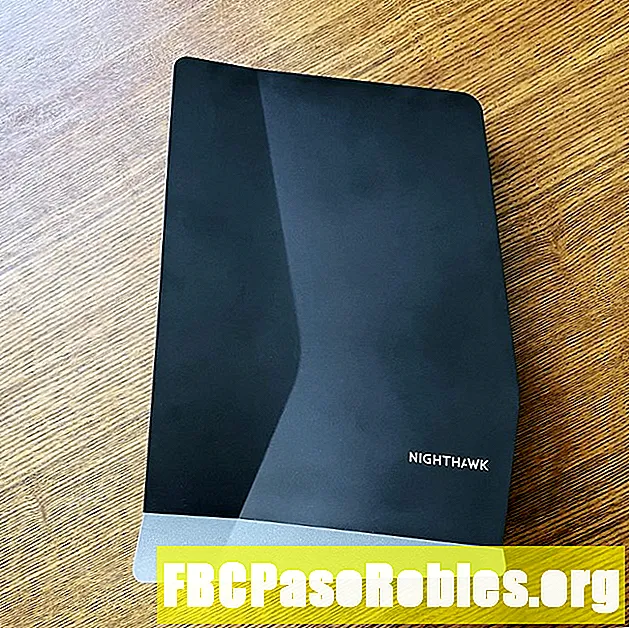תוֹכֶן
- איפוס סיסמת מזהה Apple שלך באמצעות אימות דו-גורמי
- כיצד לאפס את סיסמת מזהה Apple שלך ב- iTunes במחשב Mac

ישנן שתי דרכים לאפס את הסיסמה שלך: להשתמש בכתובת הדוא"ל לשחזור שנמצאת בחשבונך או לענות על שאלות האבטחה שלך. בחר ובחר לְהַמשִׁיך.
אם בחרת קבל דוא"ל, בדוק את חשבון הדוא"ל שמוצג על המסך, ואז הזן את קוד האימות מהדוא"ל ולחץ על לְהַמשִׁיך. כעת דלג לשלב 7.
אם בחרת ענה על שאלות אבטחה, התחל בכניסה ליום ההולדת שלך, ואז השיב לשתי משאלות האבטחה שלך ולחץ לְהַמשִׁיך.
הזן את סיסמת Apple ID שלך. הסיסמה חייבת להיות שמונה תווים או יותר, לכלול אותיות גדולות וקטנות, ולהיות לפחות מספר אחד. ה כוח מחוון מראה עד כמה מאובטח הסיסמה שבחרת.
כשאתה מרוצה מהסיסמה החדשה שלך, לחץ על לאפס את הסיסמה לעשות את השינוי.
איפוס סיסמת מזהה Apple שלך באמצעות אימות דו-גורמי
איפוס סיסמת Apple ID שלך דורש שלבים נוספים אם אתה משתמש באימות דו-גורמי כדי לספק שכבת אבטחה נוספת. במקרה הזה:
-
עקוב אחר שני השלבים הראשונים בהוראות שלמעלה.
-
הבא אשר את מספר הטלפון המהימן שלך. הזן את המספר ולחץ לְהַמשִׁיך.

-
תקבל מסך שאומר לך לבדוק את המכשירים המהימנים שלך.

-
באחד המכשירים המהימנים שלך, א לאפס את הסיסמה מופיע חלון קופץ. לחץ או הקש להתיר.
-
הזן את קוד הגישה של המכשיר.
-
ואז הזן את סיסמת Apple ID שלך, הזן אותה פעם שנייה לאימות והקש על הַבָּא כדי לשנות את הסיסמה שלך.

כיצד לאפס את סיסמת מזהה Apple שלך ב- iTunes במחשב Mac
אם אתה משתמש ב- Mac ומעדיף גישה זו, אתה יכול גם לאפס את סיסמת Apple ID שלך באמצעות iTunes. הנה כיצד:
-
התחל בהפעלת iTunes במחשב שלך.
-
לחץ עלחֶשְׁבּוֹןתַפרִיט.
-
נְקִישָׁה להתחבר.

-
בחלון המוקפץ, לחץ על שכחת מזהה אפל או סיסמא של אפל? (זהו קישור קטן ממש מתחת לשדה הסיסמה).

-
בחלון הקופץ הבא, הזן את ה- שם זיהוי של אפל.

-
חלון מוקפץ אחר יבקש ממך להזין את הסיסמה בה אתה משתמש לחשבון המשתמש שלך במחשב. זוהי הסיסמה שבה אתה משתמש כדי להיכנס למחשב.
-
הזן את הסיסמה החדשה שלך, הזן אותה פעם שנייה לאימות ולחץ על לְהַמשִׁיך.
-
אם הפעלת אימות של גורם כפול, עליך להזין את מספר הטלפון המהימן שלך.

-
בחר השתמש במספר טלפון מהימן אוֹ השתמש במכשיר אחר. לאחר מכן בצע את הצעדים שלעיל במכשיר המהימן שלך כדי לאפס את הסיסמה שלך.

ניתן להשתמש בתהליך זה גם בחלונית העדפות המערכת של iCloud. לשם כך, עבור לתפריט Apple> העדפות מערכת > iCloud > פרטי חשבון > שכחת ססמא?
עם זאת בחרת לאפס את הסיסמה שלך, עם השלמת כל השלבים, אתה אמור להיות מסוגל להיכנס לחשבונך שוב. נסה להתחבר לחנות iTunes או לשירות Apple אחר עם הסיסמה החדשה כדי לוודא שהוא עובד. אם לא, עברו שוב על תהליך זה וודאו שאתם עוקבים אחר הסיסמה החדשה שלכם.